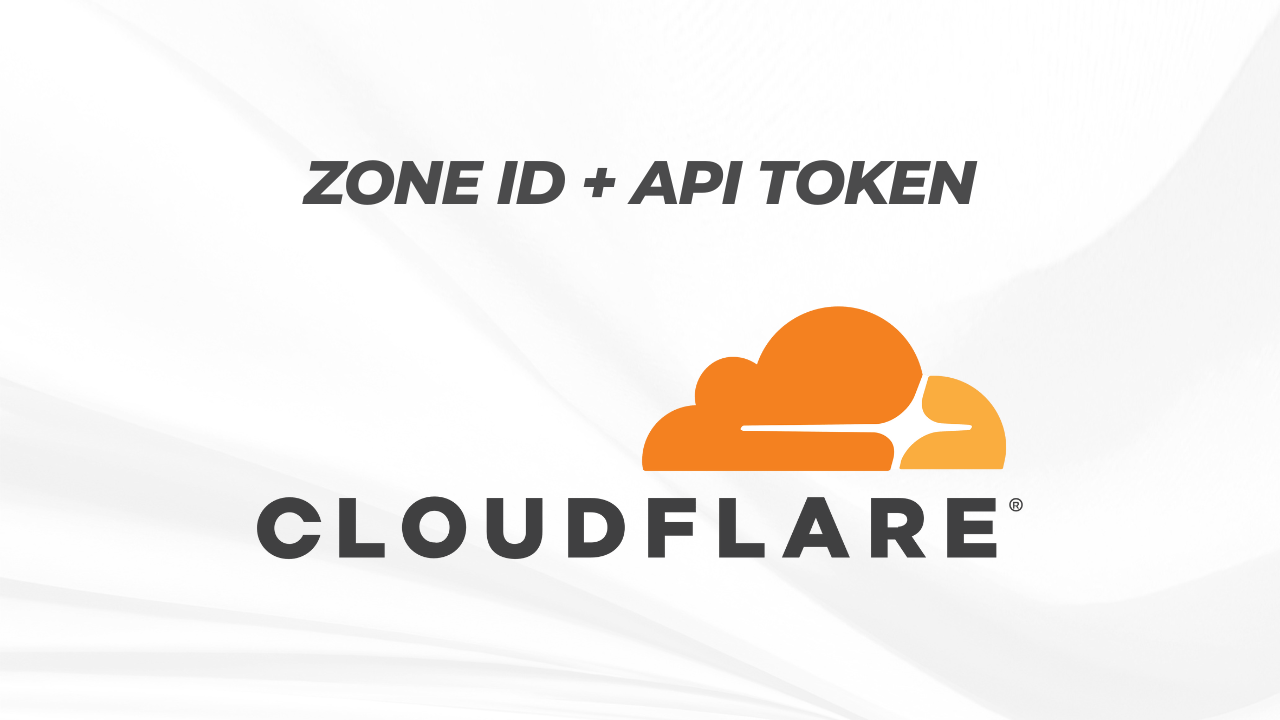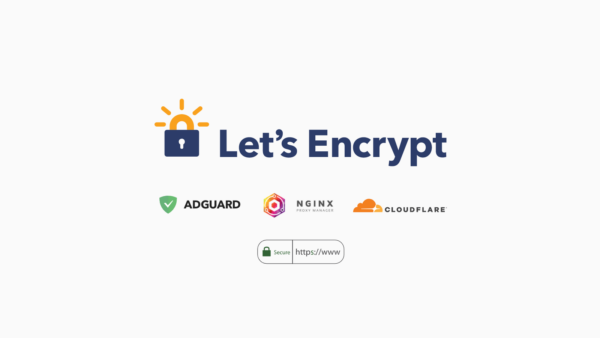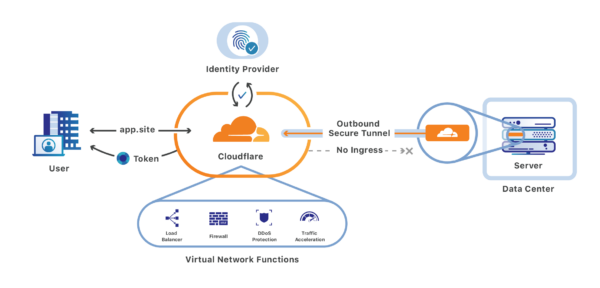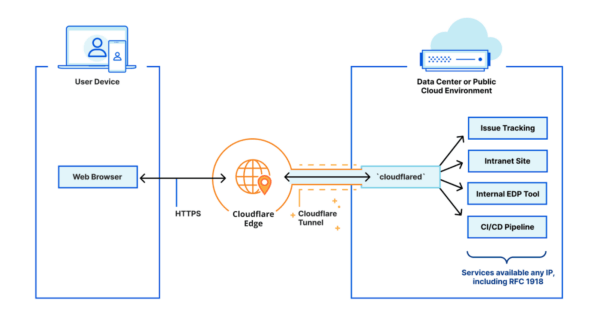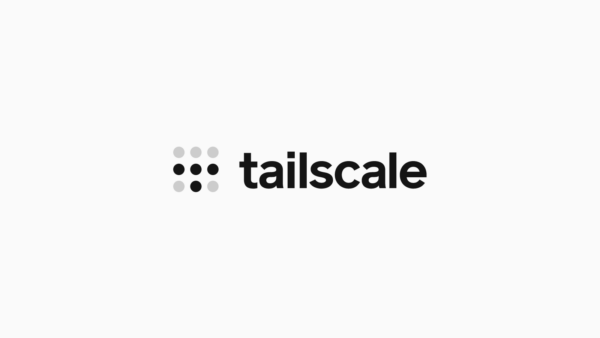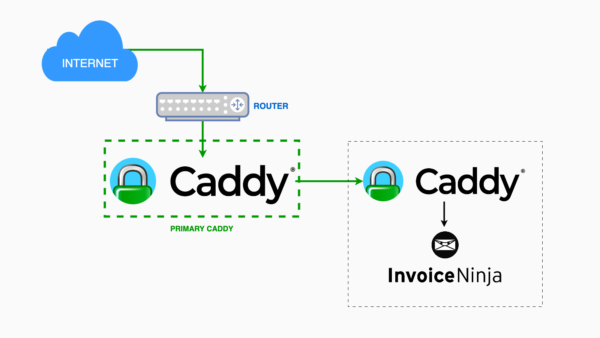Bài viết hôm nay sẽ hướng dẫn các bạn cách lấy Zone ID và tạo API Token từ Cloudflare một cách nhanh chóng và dễ dàng. Chúng ta sẽ thường xuyên cần sử dụng Zone ID và API Token khi thiết lập và cấu hình mạng, chẳng hạn như cấu hình Dynamic DNS hay thiết lập Wildcard SSL.
Mục Lục
1. Zone ID là gì?
Zone ID là mã số định danh duy nhất cho từng tên miền (zone) mà bạn quản lý trên Cloudflare. Zone ID được sử dụng trong nhiều lệnh API của Cloudflare để xác định chính xác tên miền mà bạn muốn thao tác.
Ví dụ: Khi bạn muốn cập nhật DNS thông qua API, bạn sẽ cần cung cấp Zone ID để Cloudflare biết tên miền nào cần chỉnh sửa.
2. Cách lấy Zone ID trên Cloudflare
Truy cập vào trang chủ của Cloudflare tại https://www.cloudflare.com và đăng nhập vào tài khoản của bạn.
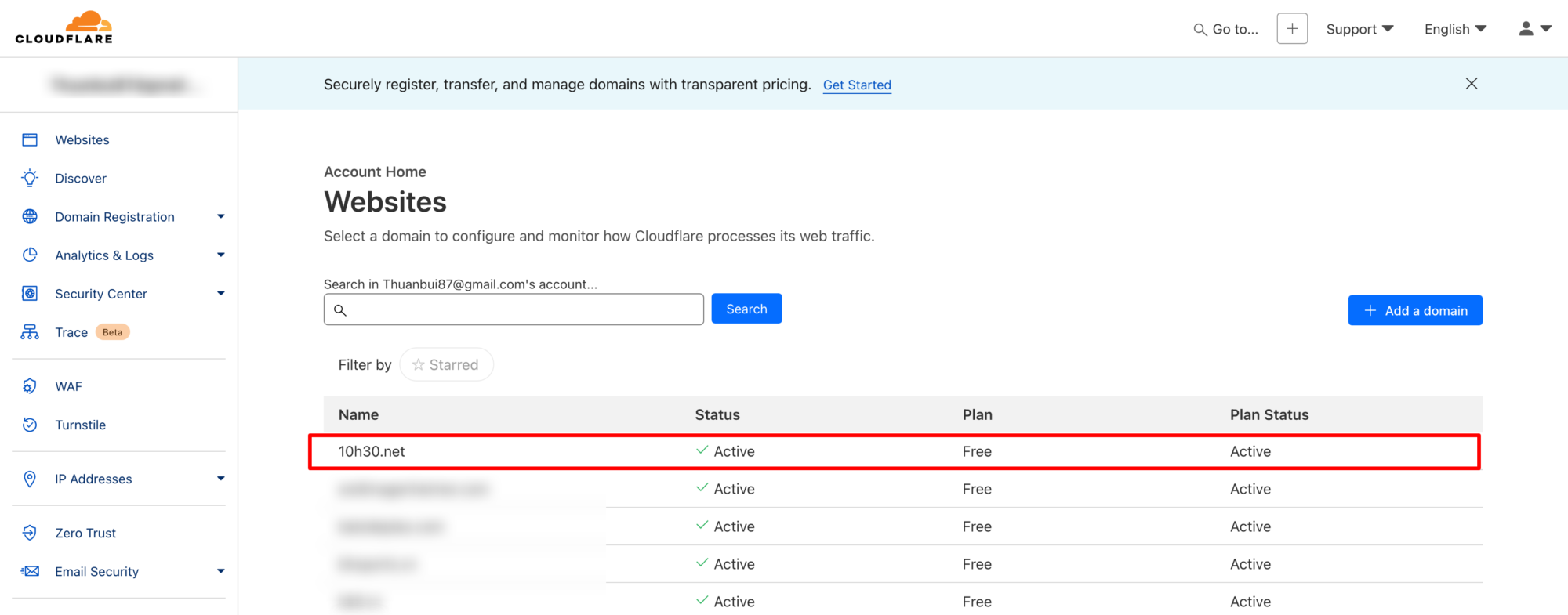
Sau khi đăng nhập, bạn sẽ thấy danh sách các tên miền đã thêm vào Cloudflare. Bấm chọn vào tên miền bạn muốn tìm Zone ID
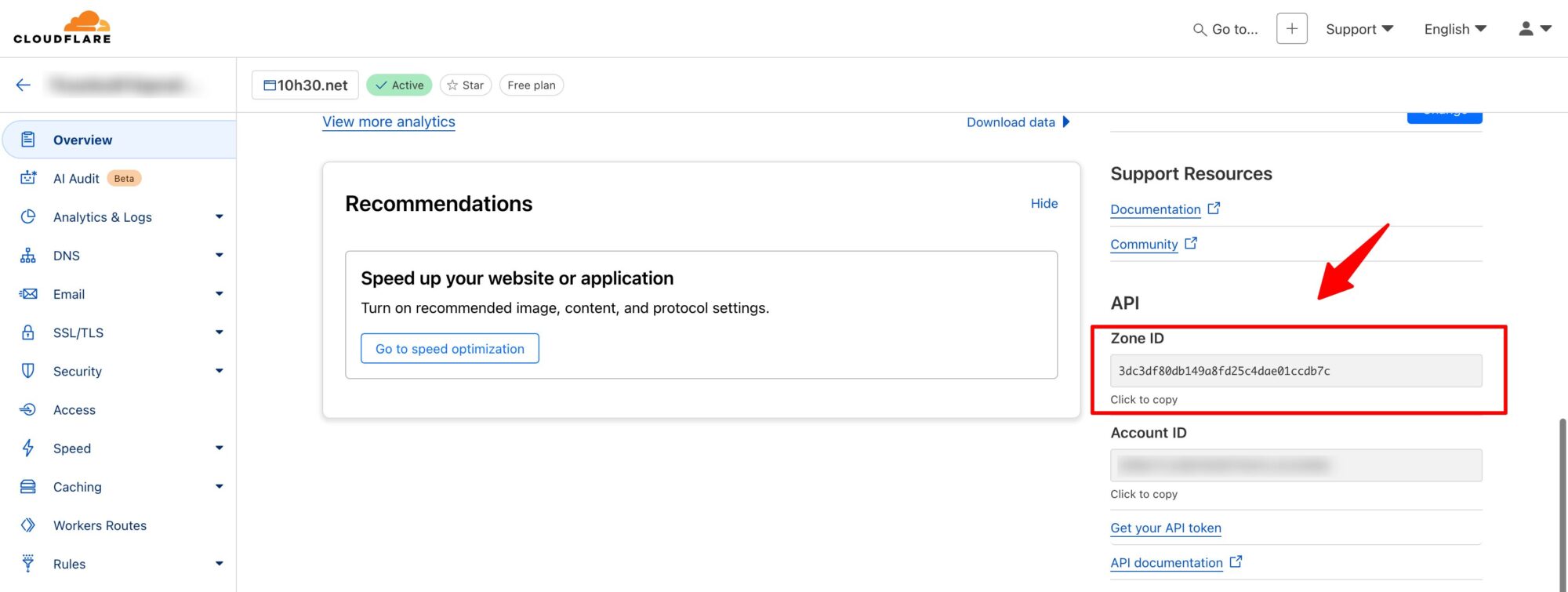
Sau khi vào trang quản lý của tên miền, kéo xuống dưới cùng của trang Overview, phía cột bên phải bạn sẽ thấy mục Zone ID nằm trong phần API.
Ví dụ:
Zone ID: 43423423423432430abcdefCode language: Nginx (nginx)Hãy sao chép Zone ID này lại để sử dụng khi cần.
3. API Token là gì và tại sao cần tạo API Token?
API Token là mã thông báo bảo mật cho phép truy cập và thực hiện các thao tác trên Cloudflare thông qua API. Bạn có thể tạo các API Token với quyền hạn cụ thể tùy vào từng mục đich sử dụng, giúp tăng cường bảo mật.
Ví dụ: bạn có thể tạo một API Token chỉ để cập nhật DNS, hoặc một API Token khác để quản lý Firewall Rules.
4. Cách tạo API Token trên Cloudflare
Truy cập vào https://dash.cloudflare.com/profile/api-tokens để vào trang quản lý API Tokens. Hoặc từ trang chủ Cloudflare, bấm vào biểu tượng Tài khoản rồi chọn My Profile
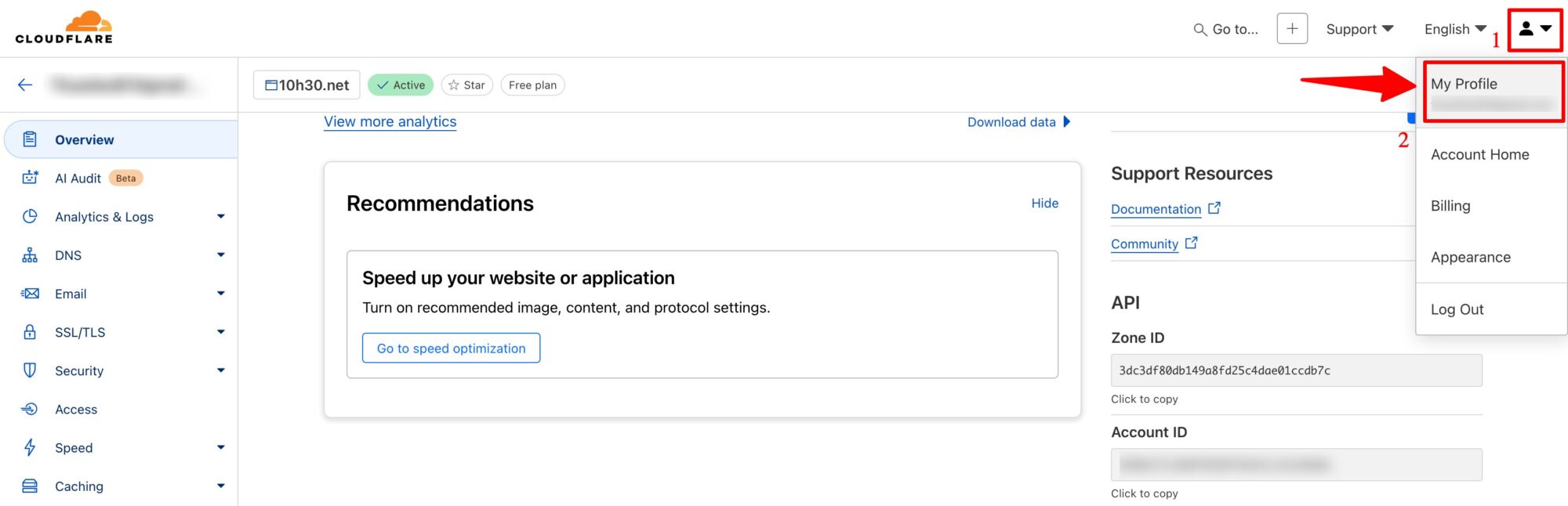
Tiếp theo, bấn chọn vào mục API Token ở Menu bên trái
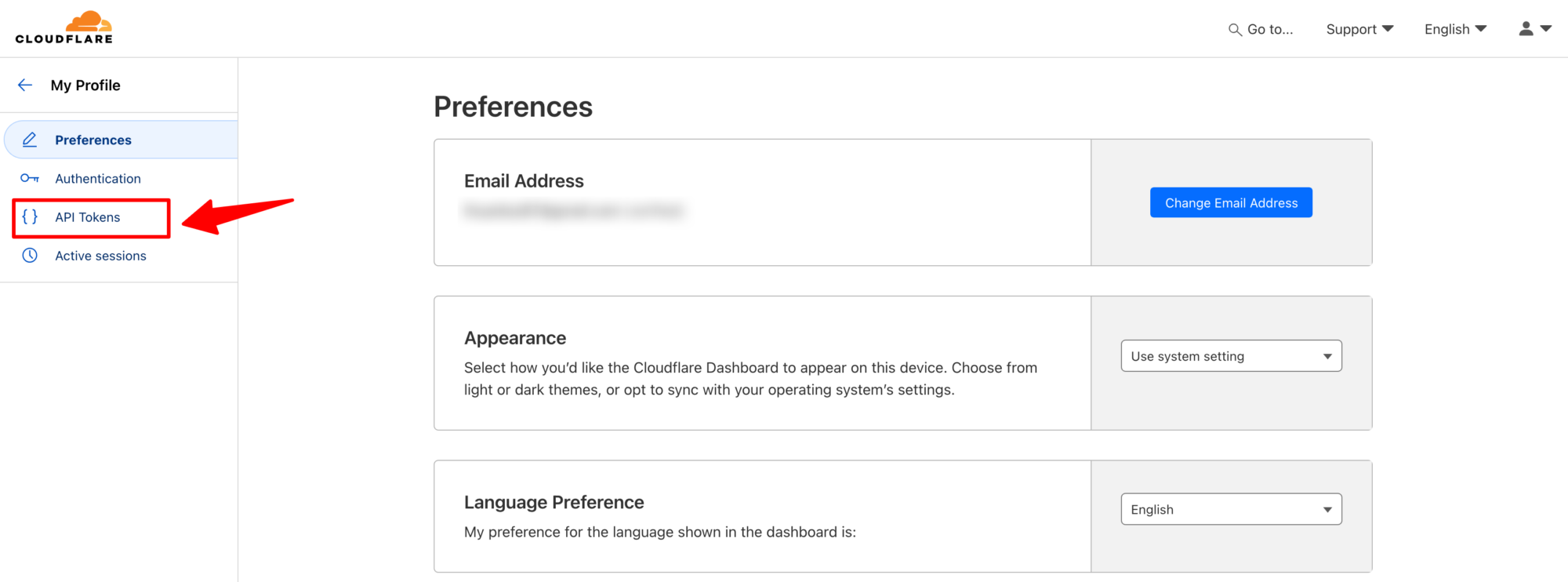
Để tạo Token mới, bấm vào nút Create Token
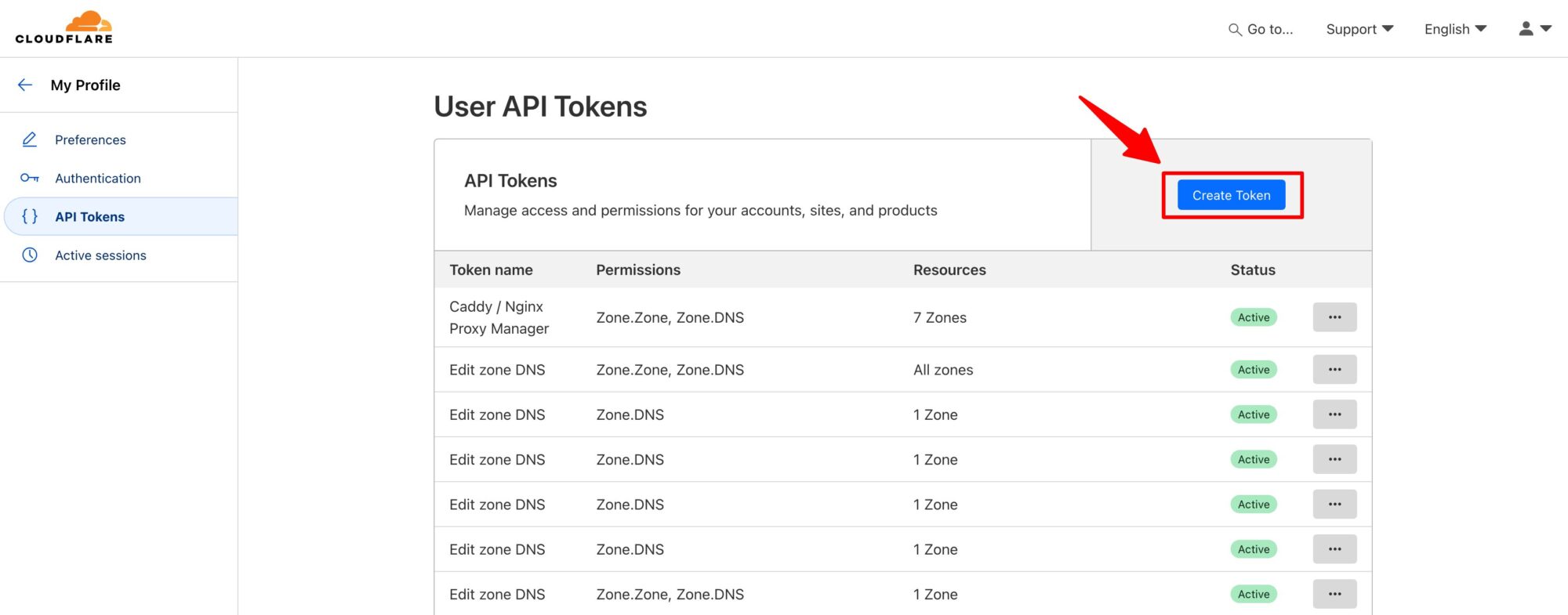
Cloudflare đã tạo sẵn nhiều mẫu (template) để chúng ta có thể cấu hình nhanh thông số cho Token. Nếu chỉ cần API Token liên quan đến DNS, bấm chọn vào nút Use template của mục Edit Zone DNS
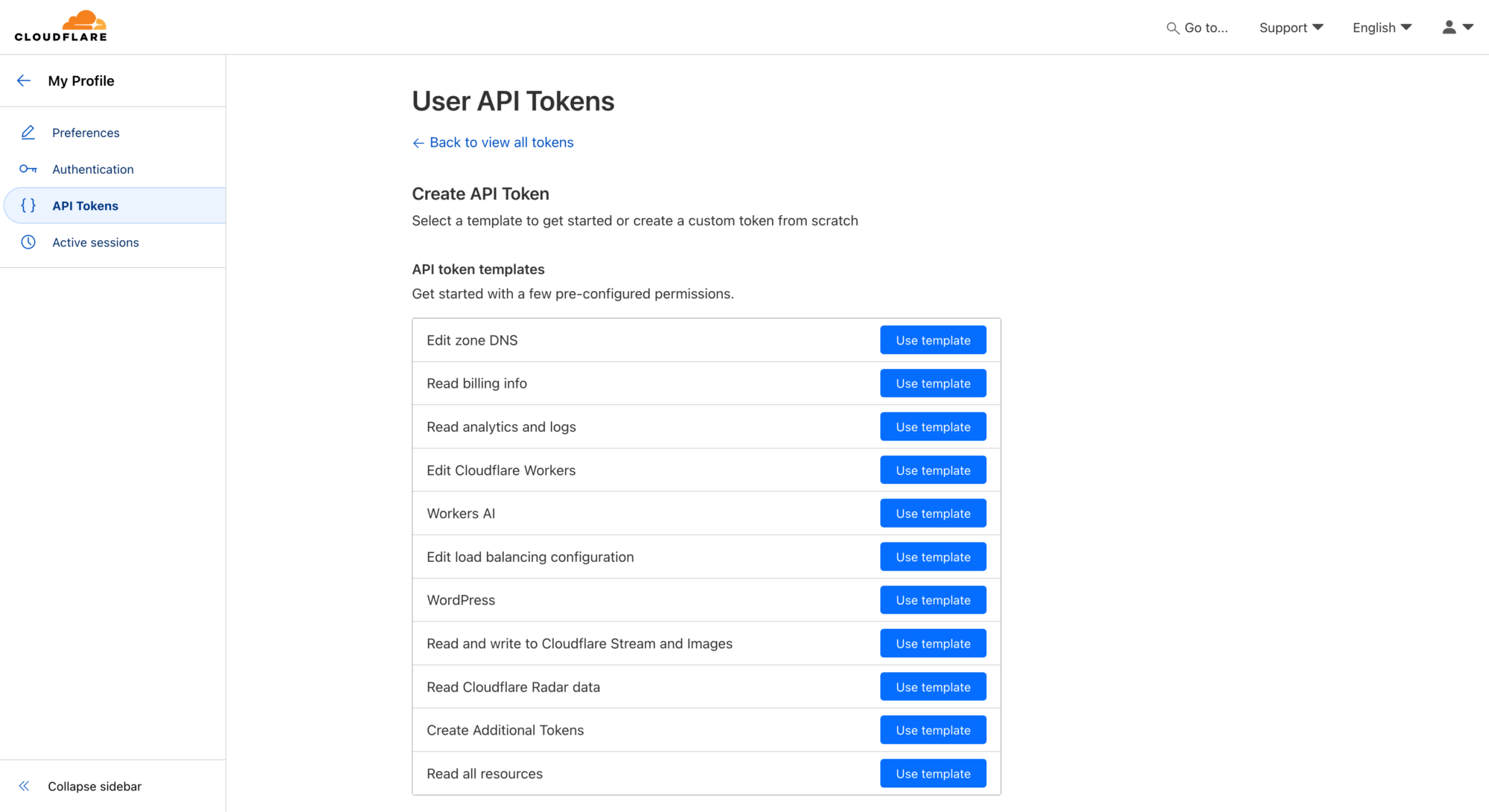
Tiếp theo, cấu hình quyền cho Token. Sau đó bấm Continue to Summary
- Chọn quyền Zone:Edit để có thể đọc và chỉnh sửa thông tin của tên miền.
- Chọn cụ thể tên miền (hoặc tất cả tên miền) mà API Token này sẽ được phép truy cập.
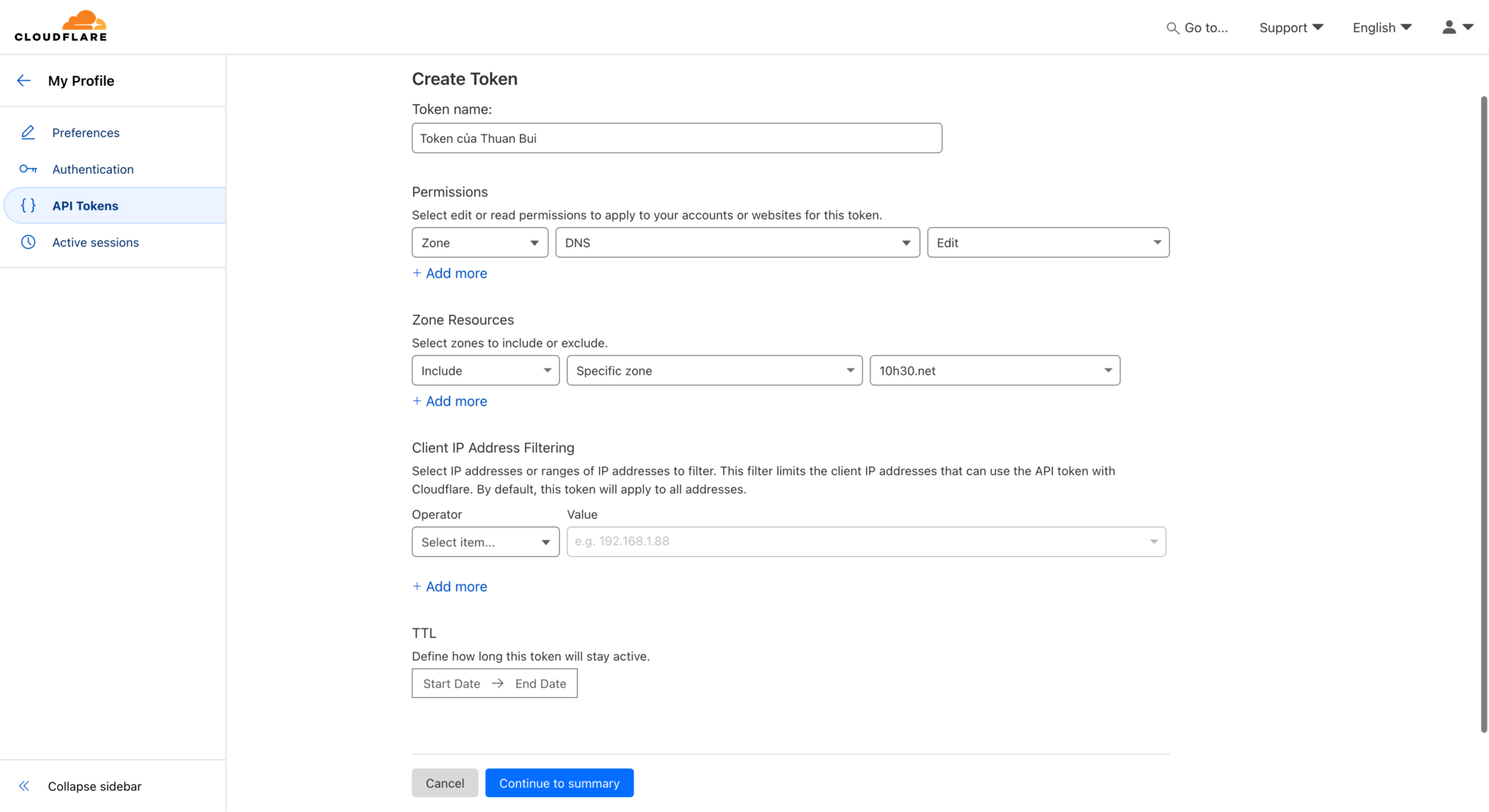
Bấm Create Token để xác nhận
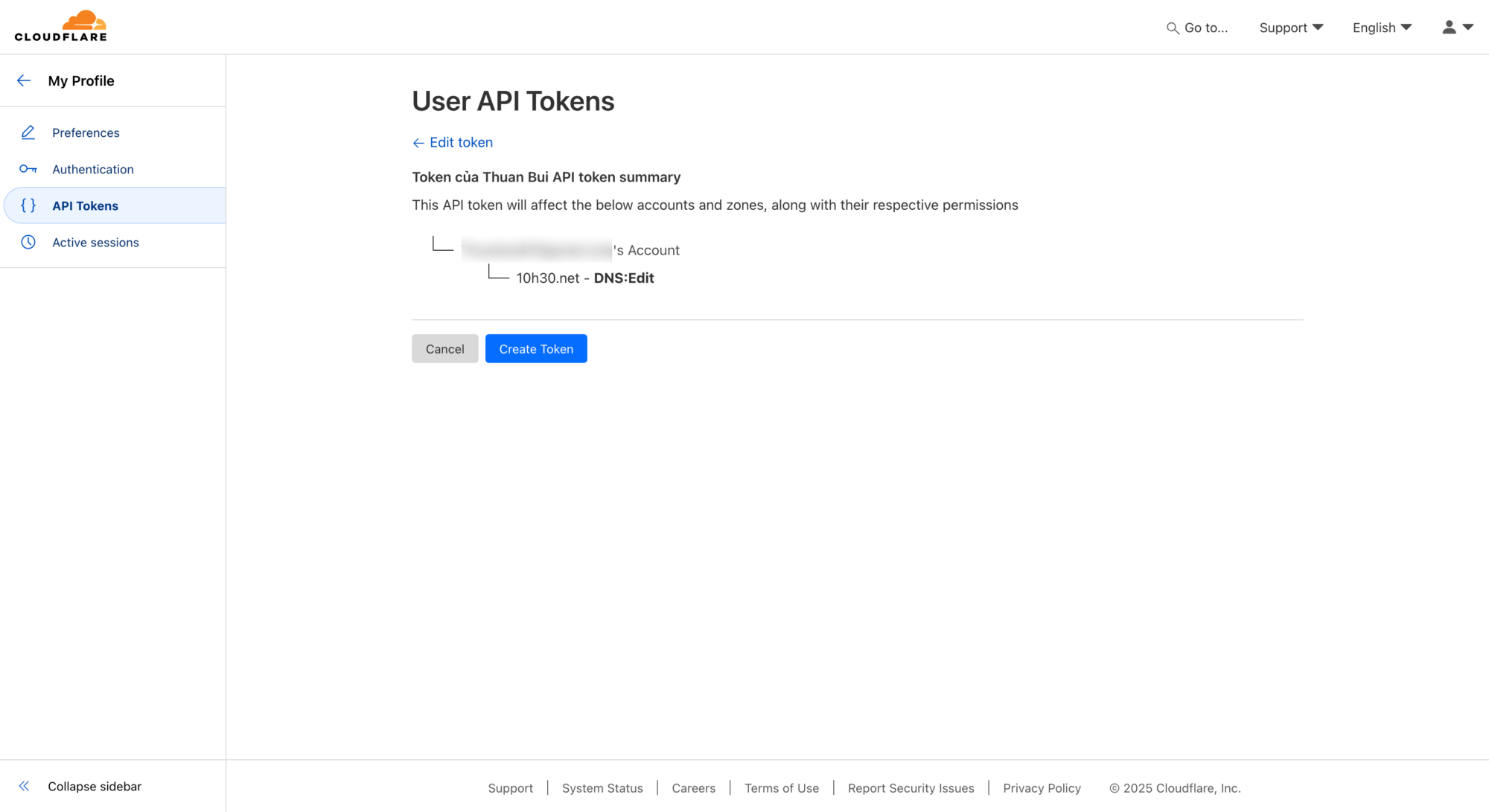
Cloudflare sẽ hiển thị mã API Token của bạn một lần duy nhất. Hãy sao chép và lưu lại mã này để sử dụng.
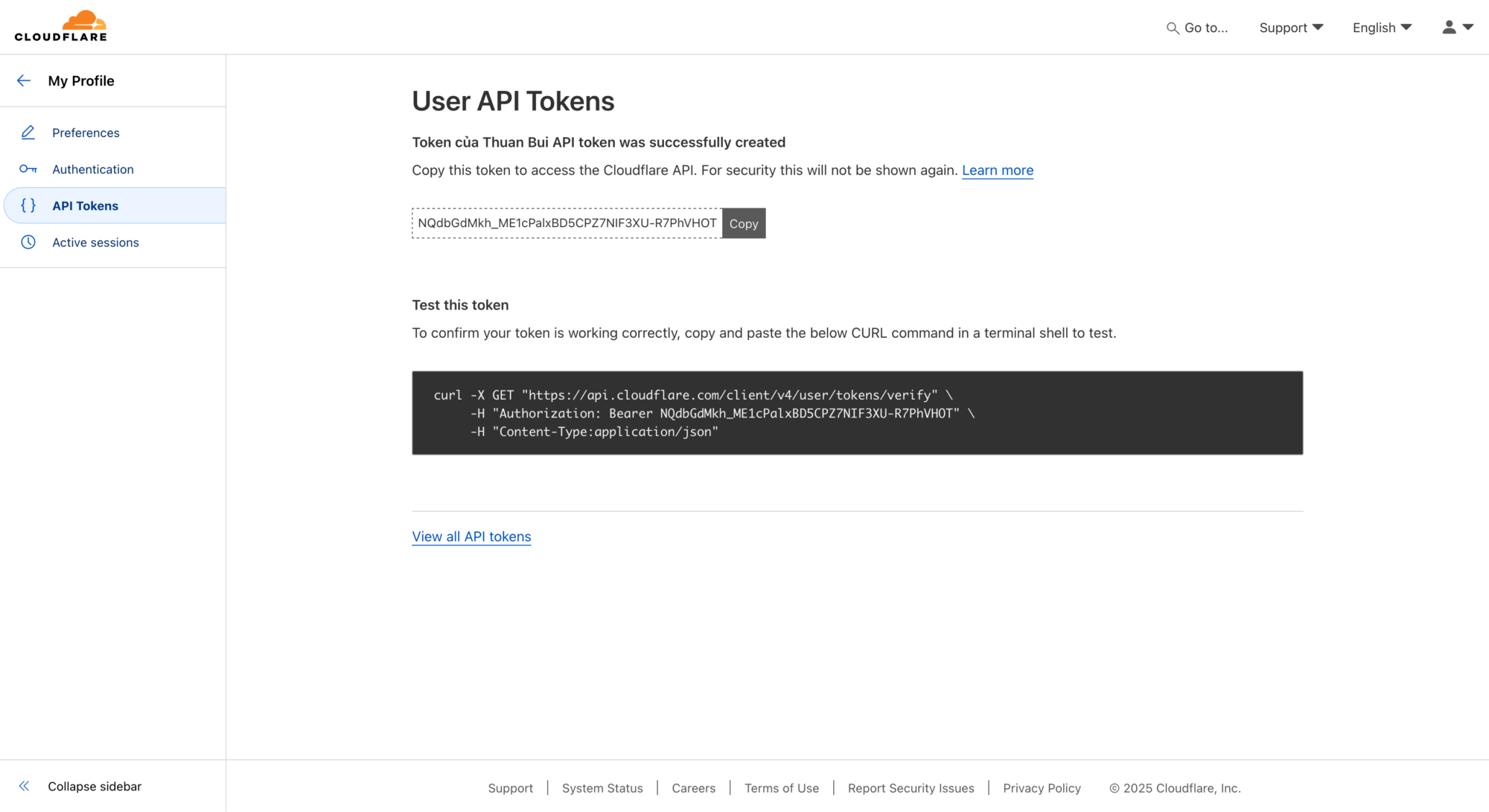
Lưu ý: Không chia sẻ API Token của bạn với người khác và tránh lưu trữ ở những nơi không an toàn.
Bạn có thể xác nhận lại token có hoạt động hay không bằng cách gõ dòng lệnh curl ... vào terminal. Nếu thấy kết quả trả về có dòng "status": "active" nghĩa là token đang hoạt động.
{"result":{"id":"2a8376b6ab629d04aba6957570fd1d56","status":"active"},"success":true,"errors":[],"messages":[{"code":10000,"message":"This API Token is valid and active","type":null}]}%Code language: JavaScript (javascript)5. Lưu ý bảo mật
- Bạn nên sử dụng API Token thay vì Global API Key để tăng cường bảo mật.
- Chỉ cấp các quyền cần thiết cho API Token.
- Mỗi ứng dụng nên sử dụng một API Token riêng.
- Xóa các API Token không còn sử dụng.
- Sử dụng các công cụ quản lý mật khẩu như Bitwarden hoặc 1Password để lưu trữ API Token an toàn.